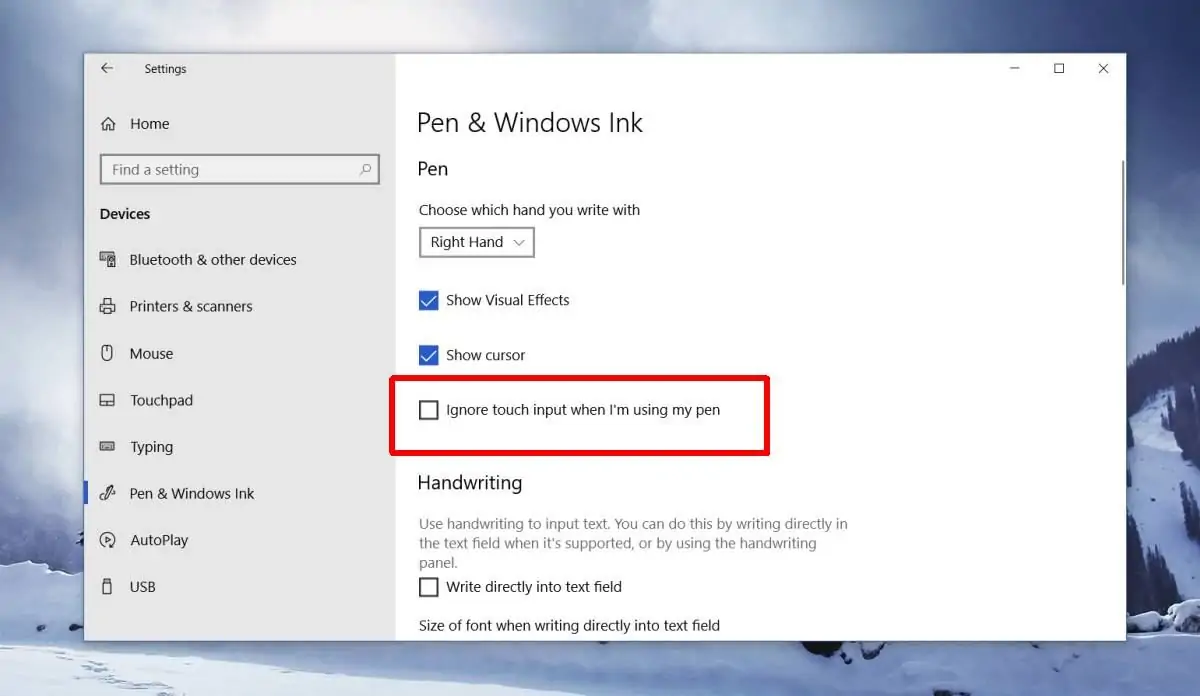برخی از محصولاتی که صفحه نمایش لمسی دارند، برای استفاده به منظور طراحی و نقاشی و حتی نوشتن ساده، استایلوس یا به عبارت دیگر قلم نوری یا قلم دیجیتال دارند. زمانی که از استایلوس استفاده میکنید، معمولاً مچ دست روی گوشههای یا پایین صفحه نمایش قرار میگیرد و مزاحم کار است. در این صورت میبایست قابلیت تشخیص مچ دست و نادیده گرفتن تماس آن را فعال کرد. به این ویژگی مفید، Palm Rejection یا نادیده گرفتن مچ دست گفته میشود.
در ادامه به روش فعال کردن قابلیت Palm Rejection در ویندوز ۱۰ میپردازیم. با ما باشید.
محصولات Surface مایکروسافت که در حال حاضر برخی تبلت و برخی لپتاپ هستند، به صورت لمسی طراحی شدهاند. ممکن است نمایشگر لمسی باشد و ممکن است به جای نمایشگر لمسی، صرفاً از تاچپد استفاده شده باشد. مایکروسافت قلم دیجیتال یا به اصطلاح استایلوس خوبی نیز به همراه محصولات خانوادهی سرفیس ارایه کرده است. برای استفادهی بهتر و سادهتر از استایلوس، بهتر است قابلیت Palm Rejection یا تشخیص قرارگیری مچ دست فعال باشد که البته در حالت پیشفرض همینطور است.
در دیگر محصولات ویندوزی ممکن است این ویژگی مفید ویندوز ۱۰ به صورت پیشفرض فعال نباشد. لذا بهتر است نگاهی به تنظیمات بیاندازید و آن را فعال کنید.
روش فعال کردن قابلیت نادیده گرفتن تماس مچ دست در ویندوز ۱۰
برای فعال کردن Palm Rejection در ویندوز ۱۰، ابتدا اپلیکیشن Settings ویندوز ۱۰ را اجرا کنید. آیکون چرخدندهای شکل تنظیمات در گوشهی منوی استارت قرار گرفته و این اپ را اجرا میکند. در تنظیمات روی گزینهی Devices کلیک یا تپ کنید.
در صفحهی بعدی روی تب Pen & Windows Ink در ستون کنار صفحه کلیک یا تپ کنید. حال در سمت راست و در بخش تنظیمات Pen، گزینهی Ignore touch input when I’m using my pen را فعال کنید. بله، نام این گزینه به نظر ارتباطی با Palm Rejection ندارد اما معنی این گزینه، نادیده گرفتن تاچ در زمان استفاده از قلم است و همان کار را انجام میدهد.
ویژگی Palm Rejection ویندوز ۱۰ عملکرد هوشمندانهای دارد. به عبارت دیگر اگر سختافزار محصولی از نظر دقت و قابلیتها، عالی باشد، عملکرد آن بسیار خوب است و به سرعت مچ دست را شناسایی میکند اما در محصولات ردهپایین، با فعال کردن این قابلیت تفاوت زیادی حس نمیکنید. یکی از محصولات عالی در این زمینه، Surface Studio مایکروسافت است.
در iPad Pro اپل نیز این ویژگی بسیار عالی پیادهسازی شده و به محض قرار گرفتن مچ دست و حتی بخشی از مچ دست، صفحه نمایش آن را تشخیص میدهد و سیستم عامل iOS نقاط تماس با نمایشگر را نادیده میگیرد.
addictivetipsسیارهی آیتی